1、解压安装文件夹,打开autorun.exe

2、选择第一个个人版

3、选择第一个安装组件

4、选择第一个“安装数据库服务器”

5、出现警告,运行程序
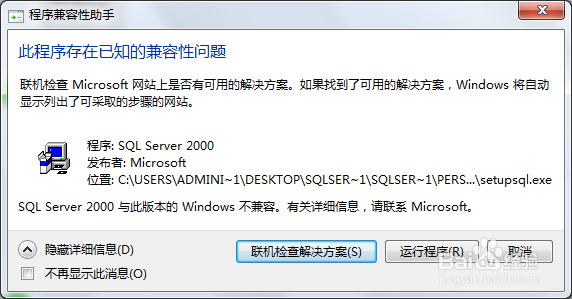
6、点击下一步开始安装
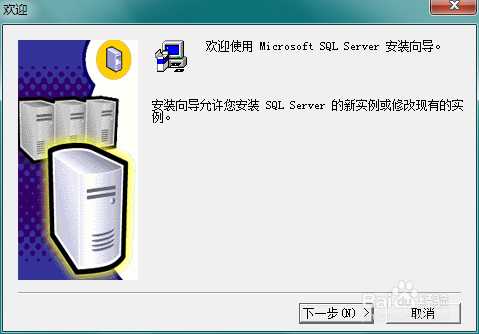
7、创建新的实例

8、选择安装路径

9、使用本地账户

10、windows身份验证
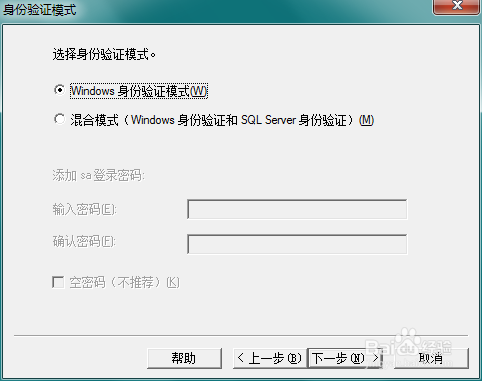
11、继续下一步安装,直到安装完毕

12、随后继续安装补丁,打开安装包下的如下文件
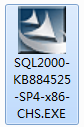
13、安装到刚才sql server的安装目录下

14、安装完毕,打开该目录,打开setup.bat
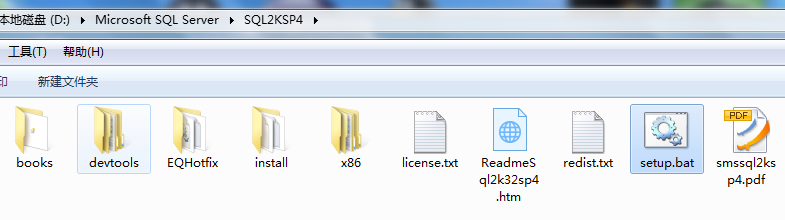
15、运行程序

16、一直默认下一步安装

17、保留密码为空

18、勾选最后一个选项即可,继续安装
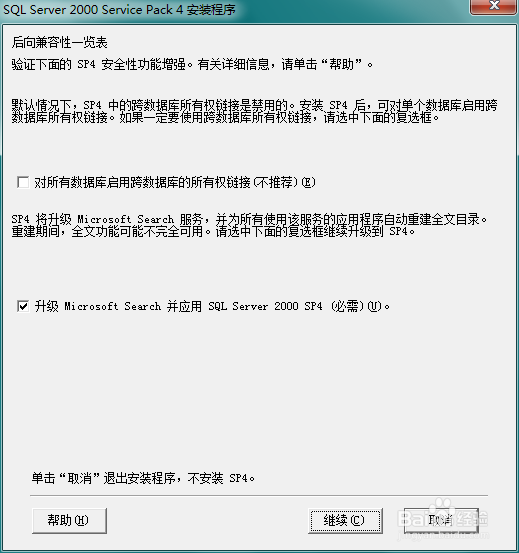
19、安装完毕!可以正常使用了
